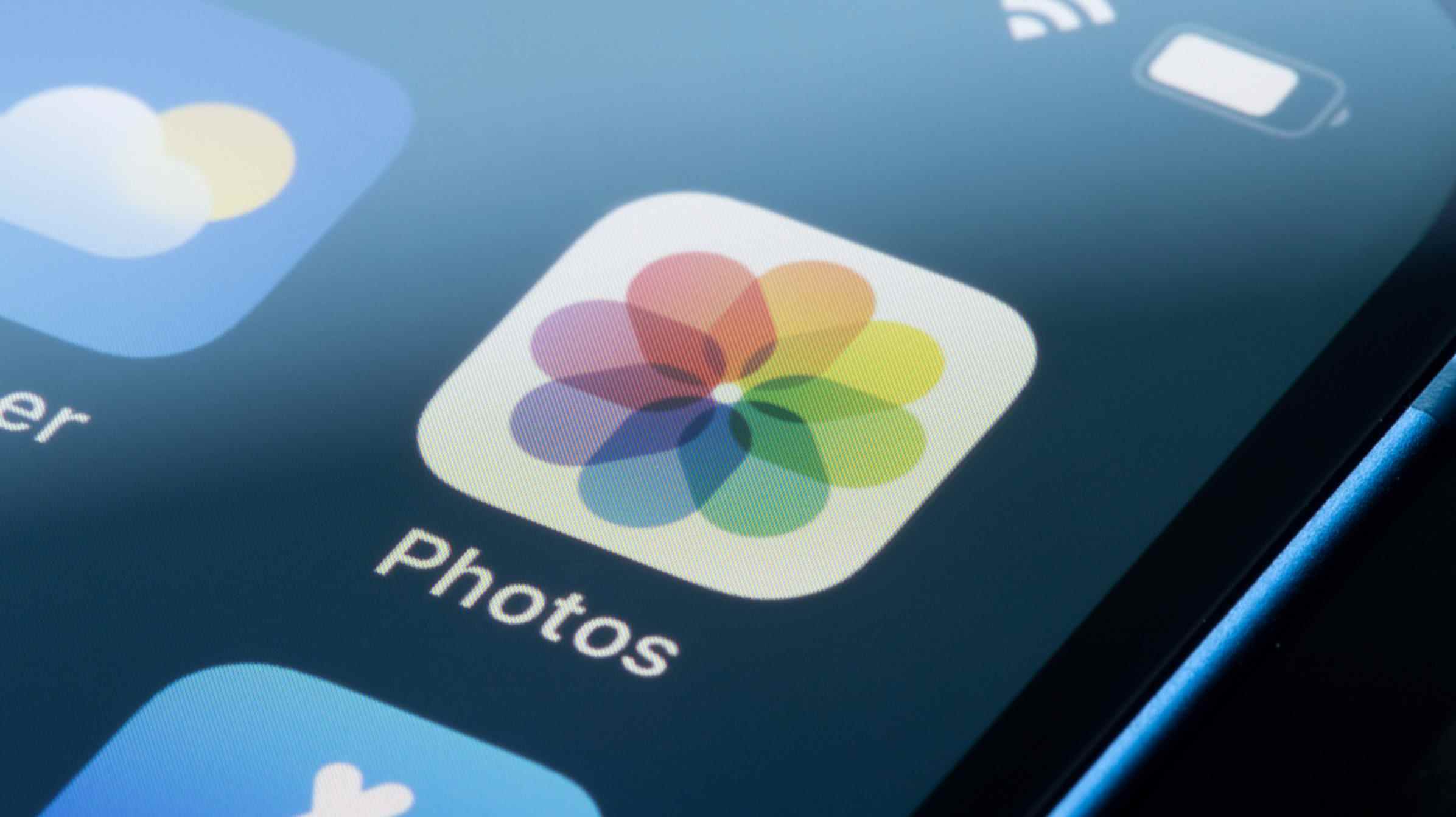L’application Photos d’Apple pour iPhone et iPad est parfaite pour apporter des modifications rapides ou des modifications approfondies à vos photos et vidéos. Vous pouvez même l’utiliser pour copier les modifications d’une photo ou d’une vidéo vers un lot entier, réduisant ainsi votre charge de travail d’édition. Nous allons vous montrer comment.
Copier les modifications d’une photo ou d’une vidéo à une autre
L’édition par lots sur iPhone fonctionne en utilisant une approche copier-coller. Pour appliquer des modifications à un lot de photos ou de vidéos, vous devez d’abord apporter des modifications à une seule.
Noter: La fonction d’édition par lots fonctionnera pour les modifications effectuées à l’aide de filtres ainsi que pour les modifications d’exposition, de contraste, de saturation, de teinte, etc. Elle ne fonctionne pas pour le recadrage, le redressement ou les ajustements de perspective.
Ouvrez une photo ou une vidéo et appuyez sur « Modifier », puis apportez quelques modifications. Essayez de réfléchir à la manière dont ces modifications affecteront les autres images ou vidéos de votre lot lorsque vous les appliquerez.

Une fois que vous êtes satisfait de l’apparence de la photo, appuyez sur l’icône points de suspension (…) dans le coin supérieur droit de l’écran et appuyez sur « Copier les modifications » pour copier vos modifications dans le presse-papiers.

Appuyez sur « Terminé » pour enregistrer vos modifications et revenir à la bibliothèque. Appuyez sur une photo pour la prévisualiser, puis utilisez le bouton points de suspension (…) dans le coin supérieur droit, suivi de « Coller les modifications » pour appliquer vos modifications.

Si vous souhaitez appliquer vos modifications à plusieurs photos, vous pouvez le faire à partir de la vue principale de la bibliothèque. Tout d’abord, appuyez sur « Sélectionner », puis appuyez sur autant de photos que vous souhaitez appliquer vos modifications.

Appuyez maintenant sur l’icône de points de suspension (…) dans le coin inférieur droit de l’écran et appuyez sur « Coller les modifications » pour apporter des modifications à l’ensemble du lot.

Vous n’aimez pas les changements que vous avez apportés ? Vous pouvez appuyer sur « Modifier » puis sur « Revenir » sur une photo ou une vidéo individuelle pour revenir à l’original.
Vous pouvez également le faire par lot en appuyant sur « Sélectionner » et en sélectionnant les photos que vous souhaitez restaurer. Ensuite, choisissez « Revenir à l’original » dans le menu points de suspension (…).
Pointe: Si vous ne voyez pas l’option permettant de copier ou de coller vos modifications, vous devez vous assurer que vous utilisez iOS 16. Vérifiez les mises à jour de l’iPhone sous Paramètres > Général > Mise à jour logicielle.
Idéal pour les photos prises dans des conditions similaires
L’édition par lots peut être un véritable gain de temps, surtout si vous souhaitez obtenir un aspect et une sensation similaires à partir d’un lot de photos.
Par exemple, vous pouvez opter pour un look noir et blanc saisissant et à contraste élevé en désaturant vos captures (à l’aide de l’outil de saturation), en augmentant le contraste, en augmentant le point noir et même en augmentant l’exposition.

Si vous recherchez un look moins radical, les conditions de prise de vue doivent idéalement rester les mêmes entre les photos. Par exemple, l’édition par lots peut être utile pour simplement augmenter la luminosité d’un ensemble de photos prises sur la plage par un après-midi brumeux.

Plus de conseils d’édition pour de meilleures photos
Comprendre comment éditer à l’aide de l’application Photos peut améliorer considérablement les résultats que vous obtenez de l’appareil photo de votre iPhone.
Vous pouvez également appliquer quelques astuces simples pour faire ressortir vos images et augmenter la plage dynamique afin de récupérer les détails des ombres et des hautes lumières (surtout si vous photographiez en RAW).
EN RELATION: 5 conseils simples d’édition de photos pour faire ressortir vos photos